win11如何设置打印机默认 Win11如何设置默认打印机
更新时间:2024-10-02 08:52:56作者:xiaoliu
Win11系统为用户提供了方便的设置选项,其中包括设置默认打印机的功能,通过设置默认打印机,用户可以在需要打印文件时快速选择所需的打印设备,提高工作效率。在Win11系统中,设置默认打印机只需简单的几步操作,让用户轻松实现打印设备的切换和管理。接下来我们将介绍如何在Win11系统中设置默认打印机,让您轻松应对各种打印需求。
1、首先,按键盘上的【Win】键。或点击任务栏上的【Windows开始徽标】,然后点击所有应用下的【设置】;
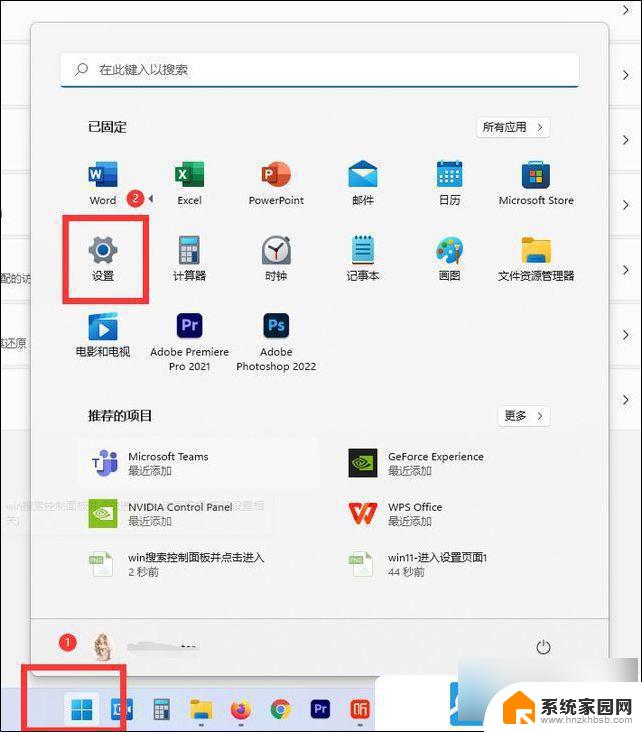
2、设置页面,左侧点击【 蓝牙和其他设备】,右侧点击【打印机和扫描仪 】;
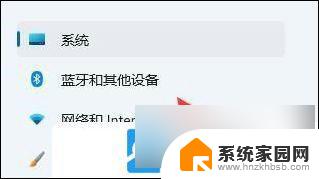
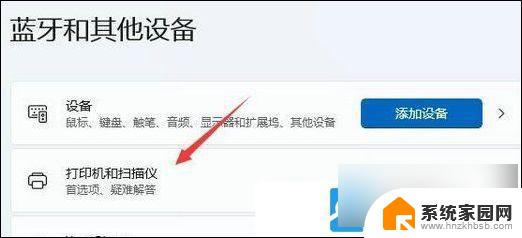
3、进入后,先【 关闭 】让 Windows? 管理 默认打印机,再点击选择上面列表中【 你要使用的打印机 】;
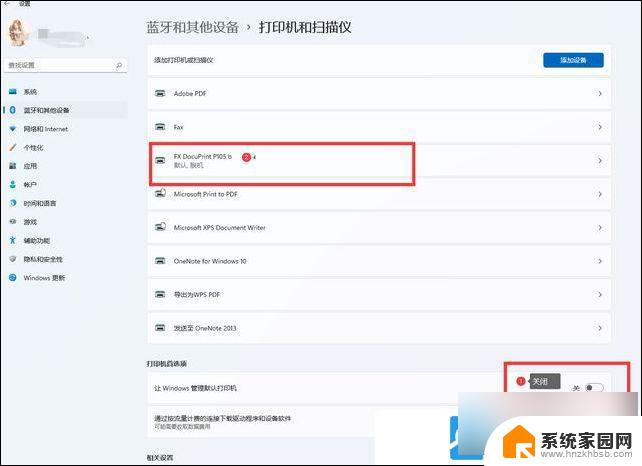
4、进入打印机页面后,点击 【 设为默认值 】;
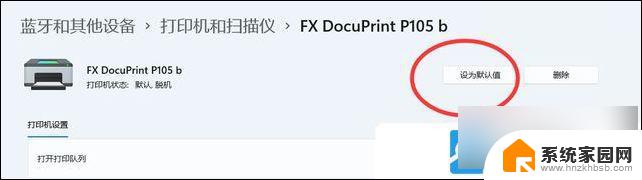
以上就是win11如何设置打印机默认的全部内容,还有不懂得用户就可以根据小编的方法来操作吧,希望能够帮助到大家。
win11如何设置打印机默认 Win11如何设置默认打印机相关教程
- win11打印机默认 Win11设置默认打印机的方法
- win11如何设置默认打开播放器 Win11默认播放器设置教程
- win11如何默认开启数字键 Win11如何设置默认开启数字小键盘
- win11怎么改变默认播放器 Win11如何设置默认播放器
- win11系统怎么设置ie成默认 Windows11 如何将默认浏览器设置为IE
- win11系统默认声音 Win11如何设置默认音量大小
- win11如何设置电脑播放器 Win11 如何设置默认播放器
- win11设置默认英文输入法 Win11怎么设置默认输入法为中文
- win11打印机默认脱机怎么解决 电脑打印机脱机无法打印解决方法
- win11默认播放器 Win11默认播放器设置教程
- win11自带桌面背景图片在哪里 个性化电脑壁纸设计灵感
- 虚拟触摸板win11 Windows11虚拟触摸板打开方法
- win11怎么调开机启动项 Win11开机启动项配置
- win11如何关闭设置桌面 Windows11设置主页如何关闭
- win11无法取消pin密码 win11怎么取消登录pin密码
- win11锁屏设置在哪里设置 win11系统锁屏界面设置方法
win11系统教程推荐
- 1 win11屏保密码怎样设置 Win11屏保密码设置步骤
- 2 win11磁盘格式化失败 硬盘无法格式化怎么修复
- 3 win11多了个账户 Win11开机显示两个用户怎么办
- 4 电脑有时不休眠win11 win11设置不休眠怎么操作
- 5 win11内建桌面便签 超级便签文本添加
- 6 win11红警黑屏只能看见鼠标 win11玩红色警戒黑屏故障解决步骤
- 7 win11怎么运行安卓应用 Win11安卓应用运行教程
- 8 win11更新打印机驱动程序 Win11打印机驱动更新步骤
- 9 win11l图片打不开 Win11 24H2升级后无法打开图片怎么办
- 10 win11共享完 其他电脑无法访问 Win11 24H2共享文档NAS无法进入解决方法